PS给美女人像精细商业磨皮(3)
- 2021-05-11 17:09
- 来源/作者:新浪博客/山鹰
- 己被围观 次
3.反相曲线调整图层的蒙版.使用白色画笔工具在皮肤暗部区域涂抹. 4.新建一空白图层,使用仿制图章工具压暗高光处.更改图层不透明度. 5.盖印图层.
3.反相曲线调整图层的蒙版.使用白色画笔工具在皮肤暗部区域涂抹.
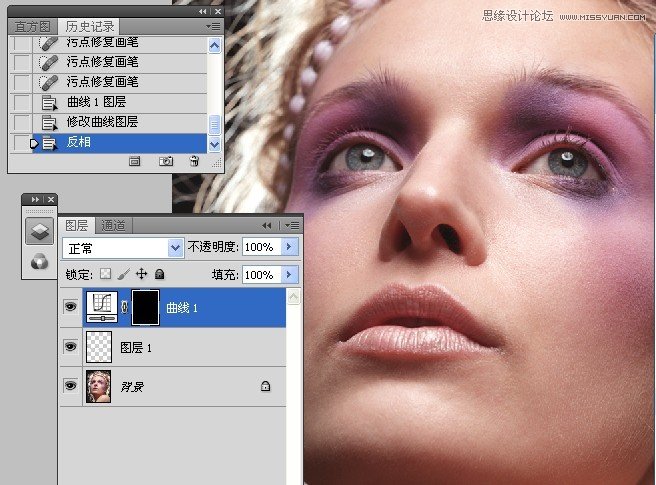
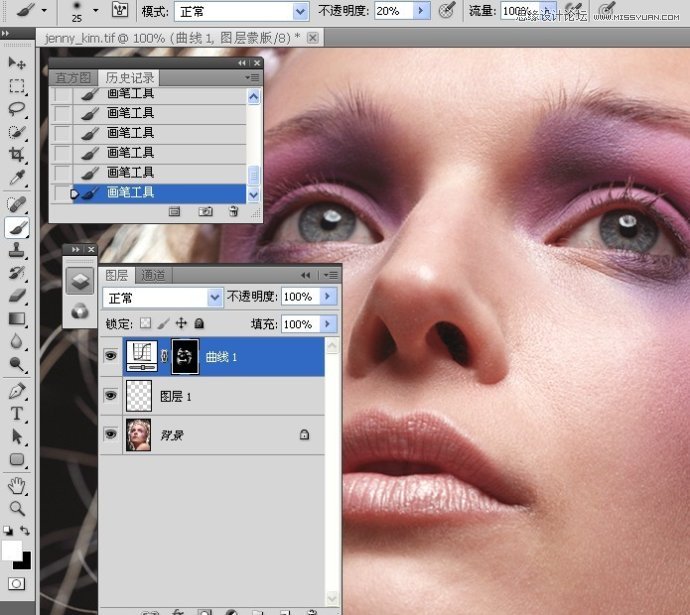
4.新建一空白图层,使用仿制图章工具压暗高光处.更改图层不透明度.
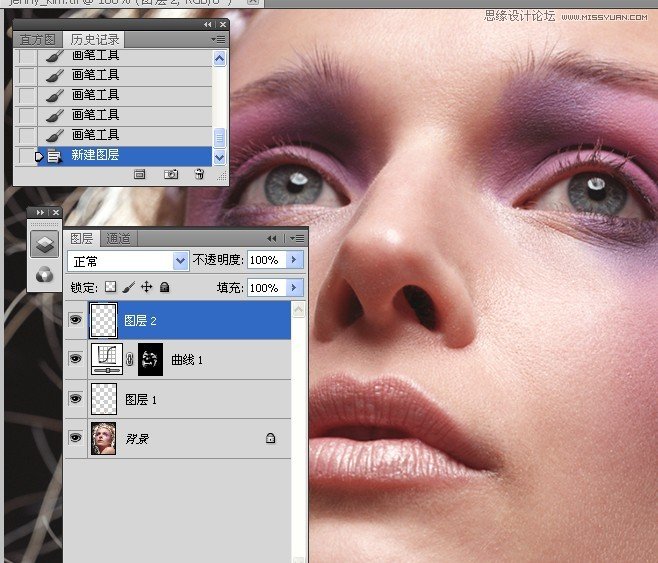
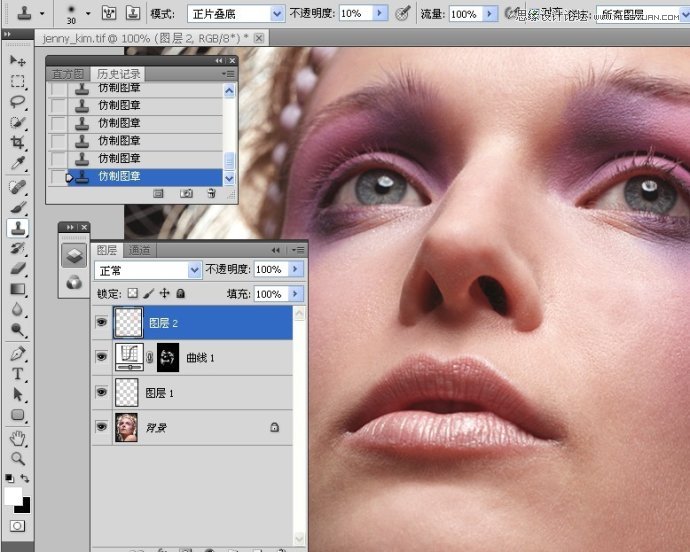
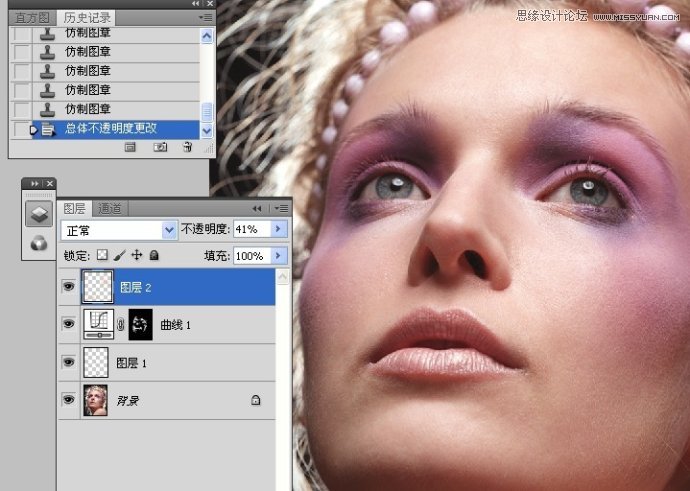
5.盖印图层.
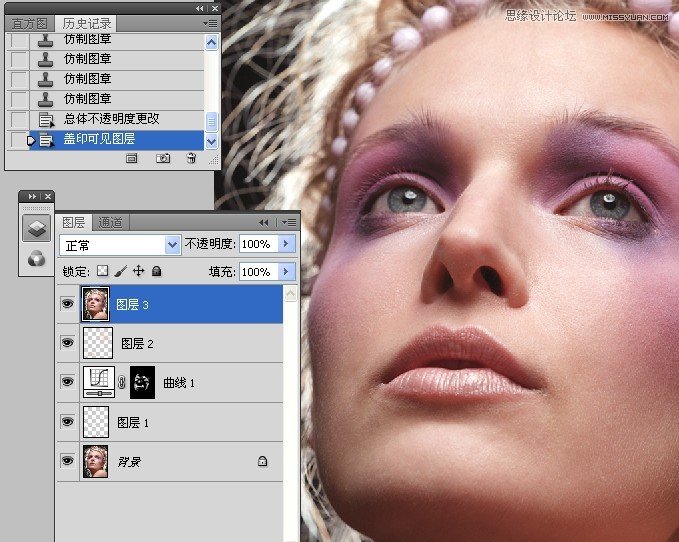
(责任编辑:极限)
*PSjia.COM 倾力出品,转载请注明来自PS家园网(www.psjia.com)
上一篇:PS设计蓝色唯美的婚片教程
下一篇:PS给儿童肤色照片锐化处理




